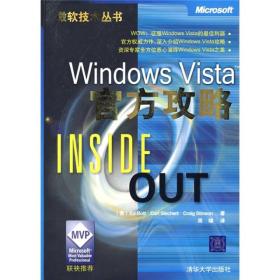
Windows Vista官方攻略
¥ 46.3 3.9折 ¥ 118 全新
库存7件
河北保定
认证卖家担保交易快速发货售后保障
作者[美]波特、[美]斯切尔特、[美]史蒂森 著;周靖 译
出版社清华大学出版社
出版时间2008-10
版次1
装帧平装
货号9787302186106
上书时间2024-12-27
- 在售商品 暂无
- 平均发货时间 27小时
- 好评率 暂无
- 最新上架
商品详情
- 品相描述:全新
图书标准信息
- 作者 [美]波特、[美]斯切尔特、[美]史蒂森 著;周靖 译
- 出版社 清华大学出版社
- 出版时间 2008-10
- 版次 1
- ISBN 9787302186106
- 定价 118.00元
- 装帧 平装
- 开本 16开
- 纸张 胶版纸
- 页数 897页
- 字数 1395千字
- 正文语种 简体中文
- 丛书 微软技术丛书
- 【内容简介】
-
《WindowsVista官方攻略:INSIDEOUT》内容翔实,脉络清晰,著述清楚,通过数百个锦囊妙计、错误排查提示和解决方案,全方位阐述了WindowsVista的使用技巧,体现了WindowsVista的强大功能。全书共5部分31章,分别介绍了安装与启动、安全与联网、数字媒体、系统维护与管理、高级系统管理。
《WindowsVista官方攻略:INSIDEOUT》适合Windows系统管理员、需要进行一些管理操作的熟练用户、从早期版本Windows升级到WindowsVista的管理员,以及从其他平台迁移过来的管理员阅读,也适合个人计算机用户使用。
不要再踌躇,不要再犹豫,WindowsVista绚丽界面、更高的安全性和更人性化的操作,值得我们果断升级,早日领略WindowsVista之美!《WindowsVista官方攻略:INSIDEOUT》》围绕着WindowsVista的重要特性,深入浅出地介绍了WindowsVista的使用攻略,同时还提供数百个锦囊妙计和提示。《WindowsVista官方攻略:INSIDEOUT》特色主题: - 【作者简介】
-
EdBott,屡获殊荣的新闻记者和作家,颇具影响力的权威人士。过去十五年来,他所发表的Windows和Office方面的文章难以计数,相关的著作多达二十多部。
CarlSiechert操作系统技术实现和文档方面的专家。他与EdBott和CraigStinson一起合著了多本Windows方面的经典图书,如深受读者欢迎的WindowsXPInsideOut,SecondEdition。
CraigStinson一名资深新闻记者和作家。他著作颇丰,多达20多部,如深受读者欢迎的WindowsXPInsideOut,DeluxeEdition和MicrosoftOfficeExcel2007InsidecOut。
译者简介:
周靖,资深译者,在计算机行业“浸染”近二十年,涉猎广泛,具有深厚的技术功底和良好的文学素养。早期痴迷于硬件,曾多次被《微型计算机》杂志聘为特约作者。继而潜心钻研程序设计,并在这方面积累了丰富的经验。此后专职从事翻译。其翻译风格严谨、准确、朴实、流畅,深受读者欢迎。代表译著有《WindowscServerc2003技术内幕》、《PC性能优化与升级技术》和《Unix技术内幕》等。 - 【目录】
-
第1部分安装和启动。
第1章体验WindowsVista新特性3
1.1了解WindowsVista家族3
1.2WindowsVista界面:个性化5
1.3搜索,共享和其他文件管理任务6
1.4WindowsVista安全性初探7
1.5数字媒体基础10
1.6联网的新方式11
1.7深入InternetExplorer712
1.8邮件和合作14
1.9性能和可靠性14
1.10精彩还在继续……15
第2章安装和配置WindowsVista16
2.1开始前的准备工作16
2.1.1了解自己的硬件17
2.1.2避免软件兼容问题18
2.1.3备份数据和设置19
2.2安装WindowsVista19
2.2.1执行一次全新安装20
2.2.2从之前的Windows版本升级29
2.2.3从另一个WindowsVista版本升级31
2.2.4让WindowsVista与其他版本的Windows并存32
2.3激活和验证WindowsVista37
2.3.1输入产品密钥38
2.3.2激活Windows零售拷贝39
2.3.3OEM拷贝的激活需求42
2.3.4产品激活和公司授权42
2.3.5进行产品验证43
2.4从另一台计算机传送文件和设置43
2.4.1建立连接44
2.4.2选择要传输的内容47
2.4.3在新计算机上还原文件和设置50
2.5配置系统还原选项51
2.6完成WindowsVista安装53
2.6.1调节基本显示设置53
2.6.2检查安全性设置54
2.6.3连接到Internet和局域网55
2.6.4完成硬件设置56
2.6.5添加或删除Windows功能56
2.6.6指定电源和休眠设置57
2.6.7配置远程访问选项58
2.6.8设置其他用户帐户59
2.6.9创建备份映像59
第3章个性化WindowsVista61
3.1自定义Aero用户界面61
3.2关闭Aero63
3.3修改预定义颜色方案65
3.4使文本更容易阅读66
3.5自定义桌面背景70
3.6选择屏幕保护程序71
3.7更改事件与声音的映射72
3.8自定义鼠标指针73
3.9将设置另存为主题75
3.10配置屏幕分辨率76
3.11配置多显示器76
3.12配置桌面图标77
3.13使用和自定义Windows边栏79
3.14个性化「开始」菜单82
3.14.1控制「开始」菜单的内容85
3.14.2在「开始」菜单中更快找到自己的程序87
3.14.3在Windows资源管理器中操纵「开始」菜单文件夹90
3.14.4设置「开始」菜单顶部的Internet和电子邮件链接90
3.15使用“快速启动”工具栏来启动程序91
3.16自定义任务栏91
3.16.1更改任务栏的大小和外观92
3.16.2控制任务栏按钮分组92
3.16.3不显示任务栏93
3.16.4移动任务栏93
3.17控制图标在通知区域的显示94
3.18使用附加的工具栏95
3.18.1显示和隐藏工具栏95
3.18.2更改工具栏的大小和定位95
3.18.3创建新工具栏96
3.19设置默认程序。文件类型关联和“自动播放”选项96
3.19.1设置默认程序97
3.19.2更改文件类型关联99
3.19.3设置程序访问和计算机默认值102
3.19.4设置“自动播放”选项103
第4章添加,删除和管理程序105
4.1处理用户帐户控制(UAC)105
4.2处理兼容问题107
4.3在64位版本的Windows上安装程序112
4.4创建和定制程序快捷方式112
4.4.1从头创建新的快捷方式114
4.4.2删除快捷方式114
4.5管理启动程序114
4.5.1使用WindowsDefender来控制启动程序115
4.5.2使用策略来控制启动程序118
4.6使用Windows任务管理器管理正在运行的程序和进程119
4.7以管理员或者另一个用户的身份运行程序121
4.8卸载程序122
第5章硬件安装和故障诊断123
5.1设备驱动程序入门123
5.1.1驱动程序签名了吗125
5.1.2找到恰当的驱动程序文件127
5.1.3查看驱动程序详细信息128
5.2安装和配置一个新设备132
5.2.1管理即插即用过程133
5.2.2安装和管理打印机和打印队列135
5.2.3设置扫描仪136
5.2.4管理调制解调器和传真设备137
5.2.5建立与便携和移动设备的连接137
5.2.6配置过时设备137
5.3更改已安装设备的设置138
5.3.1调节高级设置139
5.3.2查看和更改资源分配141
5.4管理已安装的驱动程序144
5.4.1更新设备驱动程序144
5.4.2回滚到以前的驱动程序版本145
5.4.3卸载驱动程序145
5.5启用和禁用单独的设备147
5.6理解硬件错误代码148
第6章使用InternetExplorer7152
6.1选择默认Web浏览器152
6.2使用并个性化InternetExplorer154
6.2.1更改选项卡式浏览选项157
6.2.2更改搜索设置157
6.2.3更改主页160
6.2.4管理工具栏160
6.2.5启用和禁用加载项163
6.2.6配置InternetExplorer与其他程序协作163
6.2.7将InternetExplorer重置为默认设置164
6.3管理收藏夹165
6.3.1将网页添加到收藏夹165
6.3.2将网页组添加到收藏夹167
6.3.3编辑收藏夹167
6.3.4整理收藏夹168
6.3.5导入。导出和共享收藏夹169
6.3.6使用第三方工具来管理收藏夹169
6.4阻止弹出窗口170
6.4.1设置筛选级别170
6.4.2创建自定义筛选级别171
6.4.3允许特定站点的弹出窗口172
6.4.4配置通知选项173
6.5使用(或禁用)“自动完成”173
6.5.1存储及保护密码和其他敏感数据174
6.5.2清除“自动完成”历史177
6.5.3使用“直接插入自动完成”功能178
6.6InternetExplorer安全性和隐私选项179
6.6.1下载须知179
6.6.2检查网站证书179
6.6.3识别仿冒网站180
6.6.4管理Cookie181
6.6.5清除个人信息182
6.7查找,阅读和订阅RSS源182
6.8InternetExplorer作为FTP客户端使用186
第7章查找和组织文件及信息189
7.1Windows资源管理器的界面元素189
7.1.1显示或隐藏可选元素192
7.1.2选择视图选项193
7.1.3排序,筛选,堆叠和分组194
7.2在Windows资源管理器中导航200
7.2.1使用面包屑路径来导航200
7.2.2使用收藏夹链接来导航202
7.2.3使用文件夹列表来导航204
7.2.4在通用对话框中导航205
7.3在详细信息面板中使用属性206
7.4管理用户profile208
7.4.1用户profile的内容和位置208
7.4.2公用profile213
7.4.3WindowsVista如何维持与WindowsXP的兼容性213
7.4.4兼容性和虚拟化215
7.5重新部署个人数据文件夹217
7.6搜索和索引功能的使用与配置219
7.6.1在哪里搜索219
7.6.2保存搜索225
7.6.3搜索文件内容225
7.6.4搜索除名称之外的其他属性226
7.6.5按照文件扩展名来搜索226
7.6.6在搜索框中使用多个条件226
7.6.7使用高级搜索227
7.6.8使用自然语言搜索230
7.6.9管理搜索引擎和索引231
7.7利用“以前的版本”来还原文件和文件夹235
7.8使用回收站恢复文件和文件夹236
7.8.1更改分配给回收站的空间大小236
7.8.2禁用回收站237
7.8.3不显示删除确认对话框237
7.8.4还原文件和文件夹237
7.8.5清空回收站239
7.9使用NTFS压缩和压缩文件夹来最大化存储空间239
7.9.1实现NTFS压缩240
7.9.2使用压缩文件夹240
第8章电子邮件,合作和个人效率工具241
8.1使用WindowsMail241
8.1.1设置帐户242
8.1.2自定义WindowsMail的外观245
8.1.3预览邮件246
8.1.4文件夹导航246
8.1.5设置基本选项247
8.2管理联系人249
8.2.1创建群发列表249
8.2.2组织联系人250
8.2.3处理多个电子邮件地址250
8.2.4添加来自WindowsMail邮件的联系人251
8.2.5交换电子名片(vCard)251
8.2.6导入联系人252
8.2.7导出联系人253
8.3使用Windows日历254
8.3.1创建约会或任务254
8.3.2共享或出版日历256
8.3.3订阅日历257
8.3.4管理多个日历258
8.4使用Windows会议室259
第9章获取帮助和支持263
9.1使用Windows帮助和支持264
9.1.1联机帮助和脱机帮助265
9.1.2通过Windows帮助和支持来浏览266
9.1.3搜索帮助主题267
9.1.4使用引导式帮助和演示268
9.2使用Windows远程协助连接另一台计算机270
9.2.1远程协助如何工作272
9.2.2请求远程协助274
9.2.3向别人提供远程协助278
9.2.4在一个远程协助会话中工作278
9.2.5随同早期版本的Windows使用远程协助281
9.2.6维持安全性281
9.2.7增强远程协助的性能282
第Ⅱ部分安全和联网第10章安全基础287
10.1理解安全威胁287
10.2WindowsVista新增的安全特性289
10.3使用UAC来禁止不安全的行动291
10.3.1什么操作会触发UAC提示293
10.3.2处理UAC提示294
10.3.3如何禁用UAC——以及为什么不推荐你这么做296
10.3.4在不禁用UAC的前提下用好它297
10.4在WindowsVista中监视安全性298
10.5使用Windows防火墙来阻止入侵者303
10.5.1用于管理Windows防火墙的工具305
10.5.2在不同网络位置使用Windows防火墙306
10.5.3启用或禁用Windows防火墙307
10.5.4允许通过防火墙来连接308
10.6使用Windows更新来保证系统安全311
10.6.1手动使用WindowsUpdate315
10.6.2删除更新315
10.6.3更新多台计算机315
10.7使用杀毒软件来阻止病毒和蠕虫316
10.7.1寻找杀毒软件317
10.7.2使用杀毒软件318
10.7.3更多地了解病毒和病毒保护318
10.7.4扫描病毒——在没有杀毒软件的情况下318
10.8使用WindowsDefender防范spyware320
10.8.1扫描电脑上的spyware321
10.8.2使用实时保护323
10.8.3响应WindowsDefender警报324
10.8.4终止恶意程序326
10.8.5禁用WindowsDefender327
10.9控制孩子使用计算机327
10.9.1配置家长控制328
10.9.2检查孩子的计算机活动335
第11章管理用户帐户。密码和登录337
11.1Windows安全性介绍338
11.1.1许可和权限340
11.1.2用户帐户和安全组340
11.2操作用户帐户343
11.2.1新建用户帐户344
11.2.2更改帐户设置346
11.2.3为访问者使用来宾帐户347
11.2.4删除帐户348
11.3设置登录密码350
11.3.1创建安全的密码350
11.3.2设置密码351
11.3.3忘记密码怎么办353
11.3.4强制用户安全地使用密码354
11.4管理登录过程356
11.4.1绕过登录屏幕358
11.4.2注销。切换用户或者锁定计算机359
11.5Administrator帐户怎么了361
11.5.1以Administrator身份登录361
11.5.2在安全模式中使用Administrator帐户362
11.6使用Whoami了解自己的帐户362
11.7高级帐户设置选项363
11.7.1使用“本地用户和组”管理单元364
11.7.2使用NetUser和NetLocalgroup命令366
第12章设置小型网络370
12.1小型网络的优势370
12.2WindowsVista新增功能371
12.3使用网络和共享中心372
12.4硬件。布线和连接373
12.4.1以太网。无线还是电话线375
12.4.2安装和配置网络适配器376
12.4.3建立连接377
12.5设置无线网络378
12.5.1理解Wireless网络的安全性379
12.5.2配置无线访问点或路由器380
12.5.3连接到无线网络386
12.5.4设置临时网络390
12.6设置共享Internet连接391
12.7探索网络393
12.8理解位置类型395
12.9更改网络设置397
12.9.1设置工作组名称397
12.9.2指定首选Wi-Fi网络的顺序和连接属性399
12.9.3重命名网络400
12.9.4删除网络401
12.10管理网络连接402
12.10.1设置IP地址404
12.10.2理解IPv6407
第13章管理共享文件夹和打印机409
13.1理解WindowsVista中的共享和安全性模型409
13.2配置网络以进行共享411
13.3使用“公用”文件夹共享文件414
13.4共享任何文件夹中的文件和子文件夹414
13.4.1停止或更改文件/文件夹的共享418
13.4.2设置高级共享属性418
13.5管理共享文件夹421
13.5.1查看和更改共享属性422
13.5.2理解管理共享423
13.5.3使用“共享文件夹”管理单元新建共享423
13.5.4删除共享424
13.5.5查看和断开会话424
13.5.6查看和关闭文件425
13.6访问共享文件夹425
13.6.1获取对另一台计算机上的共享文件夹的访问权限426
13.6.2使用映射的网络文件夹426
13.7共享打印机428
13.7.1设置共享打印机上的权限429
13.7.2设置可用时段和其他选项430
13.7.3设置服务器属性432
13.8用于管理共享资源的命令行实用程序433
13.8.1netshare434
13.8.2netuse435
13.8.3netsession436
13.8.4netfile436
13.8.5netstatistics437
第14章小型的网络优化和故障诊断438
14.1在网络和共享中心查看状态438
14.2使用网络映射诊断问题440
14.3诊断TCP/IP问题442
14.3.1检查连接问题442
14.3.2诊断IP地址问题444
14.3.3修复TCP/IP配置446
14.3.4解决DNS问题447
14.4网络故障诊断工具448
14.5优化网络性能449
14.6桥接两个网络450
第Ⅲ部分数字媒体
第15章数字媒体基础455
15.1使用WindowsMediaPlayer456
15.2自定义MediaPlayer的外观与感觉459
15.2.1切换显示模式459
15.2.2使用增强功能461
15.2.3更改MediaPlayer的颜色462
15.2.4使用可视化效果462
15.2.5调整性能和播放选项464
15.2.6更新MediaPlayer467
15.3使用插件和扩展467
15.4添加和更新codec468
15.5支持哪些文件格式469
15.6管理媒体库471
15.6.1将项目添加到媒体库中.。474
15.6.2从媒体库中删除项目477
15.7使用MediaCenter477
15.8与便携设备同步和共享媒体477
15.9理解和保护数字版权482
15.10安全和隐私问题484
15.10.1配置安全选项485
15.10.2配置隐私选项486
第16章播放和组织数字音乐488
16.1在WindowsMediaPlayer中播放音乐488
16.1.1播放音乐CD489
16.1.2查看媒体信息和唱片集490
16.2构建数字音乐库492
16.2.1翻录CD493
16.2.2下载歌曲501
16.2.3共享文件502
16.3组织音乐库502
16.3.1WindowsMediaPlayer无法识别光盘怎么办503
16.3.2修正唱片和曲目信息的微小错误505
16.3.3手动添加唱片细节505
16.3.4重命名翻录的文件507
16.3.5添加有关唱片或曲目的附加细节509
16.3.6使用分级系统511
16.3.7添加歌词和其他细节512
16.4使用播放列表513
16.4.1创建和编辑自定义播放列表513
16.4.2使用自动播放列表515
16.4.3导入和导出播放列表516
16.5刻录自定义CD或DVD517
第17章查看,组织和共享数码照片521
17.1使用Windows照片库523
17.2将图片导入照片库527
17.2.1连接到数码相机527
17.2.2从存储设备导入图像530
17.3数字图片的组织和分类531
17.3.1编辑文件属性和其他元数据531
17.3.2为图像文件添加关键字标记534
17.3.3筛选和搜索图像文件536
17.3.4排序和分组照片库中的项目538
17.4编辑图像文件539
17.5共享数字图像542
17.5.1查看幻灯片放映542
17.5.2打印543
17.5.3导出到CD.DVD或电影文件545
17.5.4电子邮件545
第18章创建并观看电影和DVD547
18.1在WindowsMediaPlayer中观看DVD548
18.2WindowsMovieMaker入门550
18.3计划一个MovieMaker项目554
18.3.1收集和管理素材555
18.3.2导入录制好的视频557
18.4使用情节提要和时间线来合成一个项目562
18.4.1剪裁影片564
18.4.2使用静态图像565
18.4.3使用过渡565
18.4.4使用效果566
18.4.5声音处理567
18.4.6创建片头和片尾570
18.4.7使用“自动电影”来自动生成电影570
18.5保存和共享电影571
18.5.1发布到本地文件573
18.5.2发布到光盘573
18.5.3作为电子邮件的附件来发布574
18.5.4发布到数字摄影机574
18.6将电影和图片转换为自定义的DVD574
第19章使用WindowsMediaCenter578
19.1WindowsMediaCenter入门578
19.1.1使用MediaCenter的10英尺界面582
19.1.2播放音乐584
19.1.3查看图片和视频585
19.1.4CD.DVD和设备586
19.2录制和观看电视587
19.2.1设置TV调谐器588
19.2.2使用节目指南589
19.2.3录制节目或剧集590
19.2.4观看和管理已录制的电视591
19.3连接和使用MediaCenter扩展器592
19.4与其他计算机共享媒体库593
第Ⅳ部分系统维护和管理
第20章执行例行维护599
20.1检查磁盘错误599
20.2执行碎片整理以获得更好性能603
20.2.1使用磁盘碎片整理程序604
20.2.2从命令行运行磁盘碎片整理程序606
20.3管理磁盘空间608
20.3.1使用“磁盘清理”608
20.3.2使用NTFS文件压缩612
20.4智能备份策略614
20.4.1使用Windows备份程序615
20.4.2备份文件和文件夹617
20.4.3创建完全PC备份620
第21章优化和监视性能622
21.1性能提升的基本策略623
21.1.1确定有足够多的RAM623
21.1.2确定有恰当的虚拟内存配置624
21.1.3使用ReadyBoost626
21.1.4管理启动程序628
21.1.5避免磁盘碎片过多628
21.1.6硬盘上要有足够多的剩余空间629
21.1.7不确定的就不要修改629
21.2获取性能快照630
21.2.1使用Windows体验索引来评估满意度631
21.2.2生成系统诊断报告632
21.2.3使用可靠性监视器来衡量稳定性633
21.3实时监视系统性能633
21.3.1使用Windows任务管理器634
21.3.2使用资源概述637
21.3.3使用性能监视器来执行高级系统分析640
第22章使用“事件查看器”来监视系统活动644
22.1事件查看器入门644
22.1.1运行事件查看器645
22.1.2事件的类型646
22.2理解事件日志摘要647
22.3查看单独的日志和事件648
22.3.1查看事件细节649
22.3.2事件排序和分组650
22.3.3筛选日志显示651
22.3.4创建和保存自定义视图652
22.3.5导出事件数据653
22.4监视事件654
22.4.1创建一个任务以便在特定事件发生时运行654
22.4.2使用订阅来监视其他计算机的事件654
22.5使用日志文件657
22.5.1设置日志文件的大小和寿命658
22.5.2存档和清除日志文件659
22.5.3显示存档的日志文件659
第23章处理Windows错误660
23.1配置和使用Windows错误报告660
23.1.1理解Windows错误报告和隐私保护661
23.1.2理解Windows错误报告过程662
23.1.3设置Windows错误报告选项663
23.1.4检查问题历史记录664
23.1.5检查新的解决方案666
23.2使用可靠性监视器来检查错误历史667
23.3使用事件查看器来检查错误历史668
23.4使用系统还原回滚到一个稳定的状态669
23.4.1使用系统还原670
23.4.2系统还原的注意事项671
23.5处理停止错误672
23.5.1自定义Windows处理停止错误的方式672
23.5.2如何解读停止错误673
23.5.3诊断停止错误时的常规建议674
23.5.4诊断特定的停止错误676
第24章从计算机崩溃中还原680
24.1使用高级启动选项680
24.1.1使用安全模式681
24.1.2还原最近一次正确的配置683
24.1.3其他启动选项683
24.2使用Windows恢复环境进行修复684
24.2.1启动Windows恢复环境684
24.2.2使用启动修复来替换损坏或遗失的系统文件686
24.2.3使用系统还原来恢复稳定性688
24.2.4使用CompletePC还原来还原一个映像备份689
24.2.5运行Windows内存诊断工具690
24.2.6在命令行上工作691
第25章管理服务692
25.1使用“服务”控制台692
25.1.1启动和停止服务693
25.1.2配置服务694
25.1.3判断服务名称697
25.2推荐的服务启动设置701
25.3从命令提示符中管理服务714
25.4从任务管理器中管理服务715
第26章编辑注册表717
26.1理解注册表结构717
26.1.1注册表数据类型720
26.1.2注册表虚拟化720
26.2防止注册表灾难722
26.2.1编辑前进行备份722
26.2.2使用系统保护来保存注册表的状态725
26.3使用注册表编辑器来浏览和编辑725
26.3.1更改数据726
26.3.2添加或删除项727
26.3.3添加或删除值727
26.4监视注册表更改728
26.5使用.Reg文件自动化注册表更改728
26.5.1识别.Reg文件的元素730
26.5.2使用.Reg文件删除注册表数据731
26.5.3将.Reg文件合并到注册表中731
26.6操作远程计算机的注册表732
26.7更改注册表项的权限733
26.8限制对注册表编辑器的访问734
26.9从命令行中编辑注册表735
第Ⅴ部分高级系统管理
第27章高级InternetExplorer安全性和管理739
27.1使用保护模式739
27.2使用和自定义Internet安全区域741
27.2.1安全区域对浏览方式有什么影响742
27.2.2将站点添加到一个区域中742
27.2.3更改一个区域的安全设置744
27.3防范不安全和不希望的软件745
27.3.1信还是不信745
27.3.2阻止可能不安全的下载746
27.3.3下载可执行文件748
27.3.4保持对ActiveX的控制750
27.3.5谨慎使用脚本752
27.4安装。卸载和诊断加载项752
27.5管理Cookie754
27.5.1查看站点的隐私报告757
27.5.2为特定的网站覆盖隐私设置758
27.5.3替代自动Cookie处理759
27.5.4备份Cookies760
27.6管理InternetExplorer的缓存和历史记录760
27.6.1更改缓存的大小760
27.6.2移动缓存761
27.6.3控制InternetExplorer使用缓存的方式761
27.6.4自动清空缓存762
27.7阻止不良内容762
27.7.1阻止未分级的站点763
27.7.2关闭阻止764
27.8保存和应用InternetExplorer设置764
第28章管理磁盘和驱动器766
28.1运行“磁盘管理”767
28.2从命令提示符中管理磁盘768
28.3理解磁盘管理术语769
28.4格式化磁盘771
28.5创建新卷774
28.5.1新建简单卷775
28.5.2新建跨区卷776
28.5.3新建带区卷778
28.6分配或更改卷标779
28.7分配和修改驱动器号779
28.8将卷映射为NTFS文件夹780
28.9更改卷大小782
28.9.1扩展卷782
28.9.2压缩卷783
28.10删除卷784
28.11检查磁盘和卷的属性与状态784
第29章控制文件和文件夹访问787
29.1NTFS权限在WindowsVista中的改变788
29.2使用NTFS权限控制访问789
29.2.1应用高级安全设置790
29.2.2获取文件和文件夹的所有权803
29.3诊断权限问题804
29.3.1权限和文件操作804
29.3.2权限和WindowsXPProfile文件夹805
29.3.3其他权限问题806
第30章自动化WindowsVista807
30.1使用WindowsVista任务计划程序807
30.1.1创建任务811
30.1.2使用Schtasks命令来计划任务817
30.2使用批处理程序来自动执行命令序列818
30.3使用WindowsScriptHost来自动执行任务819
30.3.1查找脚本资源820
30.3.2脚本编程和安全性820
30.3.3使用脚本文件格式821
30.4为WindowsPowerShell查找资源822
第31章高级安全管理823
31.1使用Windows防火墙来保护系统823
31.1.1查看活动规则和安全性824
31.1.2创建规则826
31.1.3配置复杂规则829
31.1.4记录防火墙活动832
31.1.5使用Netsh命令来管理Windows防火墙834
31.2测试计算机的网络安全性835
31.3管理用户权限838
31.4审核安全事件841
31.4.1启用审核841
31.4.2查看安全事件843
31.4.3监视登录事件845
31.4.4监视对文件夹和文件的访问845
31.4.5监视其他安全事件847
第Ⅵ部分附录
附录AWindowsVista版本一览851
附录B使用命令提示符856
附录C使用和自定义Microsoft
管理控制台874
附录D查看系统信息891
点击展开
点击收起
— 没有更多了 —






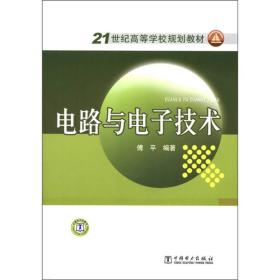





以下为对购买帮助不大的评价